Tin học Văn phòng
Hướng dẫn bạn cách dùng Pivot table trong Excel
Hướng dẫn bạn cách dùng Pivot table trong Excel
Pivot table là một công cụ thống kê dữ liệu tương đối mạnh mẽ trong Excel. THIÊN SƠN COMPUTER cùng bạn tham khảo “hướng dẫn cách dùng Pivot table trong Excel” nhé.
Pivot table trong Excel có những lợi ích vượt trội như:
- Một là Thống kê dữ liệu siêu tốc.
- Hai là Thao tác đơn giản, dễ sử dụng.
- Ba là Kiểm soát được dữ liệu một cách chi tiết nhất.
Hướng dẫn bạn sử dụng PivotTable để thống kê dữ liệu
Bước 1: Bạn Mở thẻ Insert > Bạn Chọn PivotTable
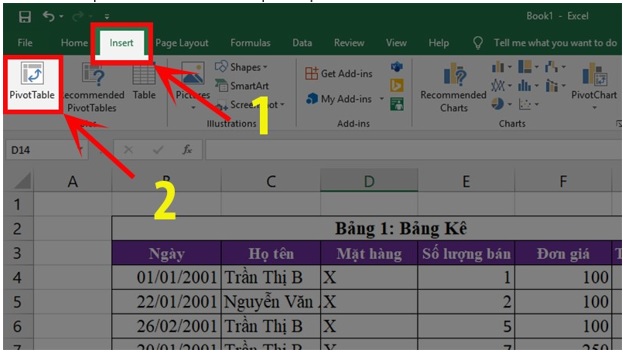
Bước 2: Rồi Hộp thoại Create PivotTable hiện ra
Trong đó gồm:
Ở tại phần Choose the data that you want to analyze bạn bấm chọn Select a table or range
- Table/Range: nghĩa là các dữ liệu bạn muốn thống kê
- Use an external data source: nghĩa là sử dụng các dữ liệu bên ngoài (thường bạn ít sử dụng do việc thống kê chủ yếu để lấy dữ liệu từ bên trong trang tính của Excel)
Ở phần choose where you want the PivotTable report to be placed bạn bấm chọn Existing Worksheet
- New Worksheet: nghĩa là nếu chọn phần này thì PivotTable sẽ xuất hiện ở tại 1 trang tính mới.
- Existing Worksheet: nghĩa là Sẽ xuất dữ liệu ở trang tính bạn đang sử dụng.
- Location: nghĩa là chọn vị trí mà bạn muốn tạo bảng PivotTable.
Sau đó bạn nhấn OK
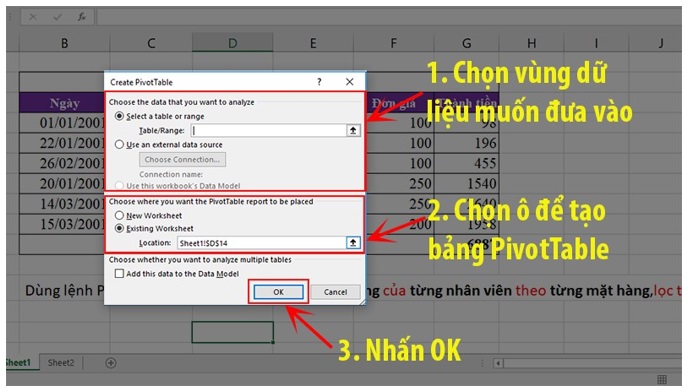
Thao tác tiếp theo các bước sau đó nhấn OK.
Bước 3: Tiếp sau đó bạn hãy đổi giao diện thành kiểu cơ bản:
bằng cách bạn nhấn chuột phải vào vùng dữ liệu của Pivottable > Bạn Chọn PivotTable Options…
Mẹo: Cách này có thể giúp bạn thực hiện đơn giản hơn trên PivotTable. Giờ bạn chỉ cần kéo dữ liệu bạn muốn vào vùng nào ở trên Vùng dữ liệu của PivotTable. Vì chúng ta thường hay là nhầm lẫn giữa Rows và Columns.
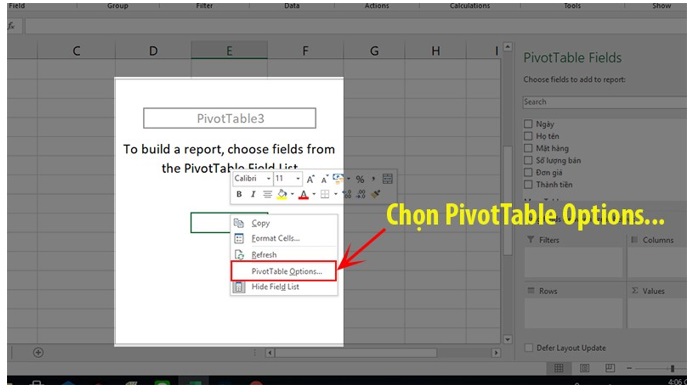
đổi giao diện thành kiểu cơ bản bằng cách bạn nhấn chuột phải vào ở vùng dữ liệu của Pivottable. Bạn Chọn PivotTable Options…
Bước 4: Lúc này, Hộp thoại PivotTable Options sẽ hiện lên.
Bạn Chọn thẻ Display. Bạn Chọn Classic PivotTable layout (enables dragging of fields in the grid). Rồi Nhấn Ok.
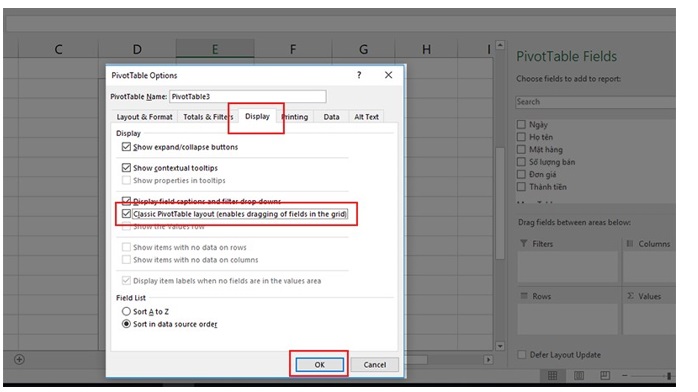
Hộp thoại PivotTable Options hiện lên > bạn Chọn thẻ Display > bạn Chọn Classic
Bước 5: Bạn kéo các trường thích hợp vào các vùng tương ứng với nó
(bạn có thể kéo trực tiếp vào vùng PivotTable hoặc là cũng có thể bạn kéo xuống cái ô phía dưới).
Trong đó gồm:
- Filters: nghĩa là bộ lọc báo cáo.
- Columns: nghĩa là Dữ liệu hiển thị theo cột.
- Rows: nghĩa là Dữ liệu hiển thị theo dòng.
- Values: nghĩa là Giá trị chủ yếu là số.
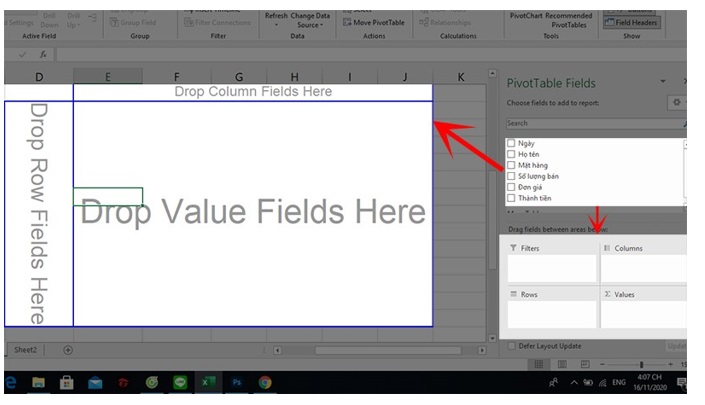
Nhấn Ok
Bạn kéo các trường thích hợp vào các vùng tương ứng.
xem thêm: Mách bạn các thủ thuật trong Word hữu ích
Các bước thực hiện cài đặt sinh trắc học trên điện thoại
Hướng dẫn Cách tiến hành kiểm tra lỗi chính tả trong Word và Google Docs

